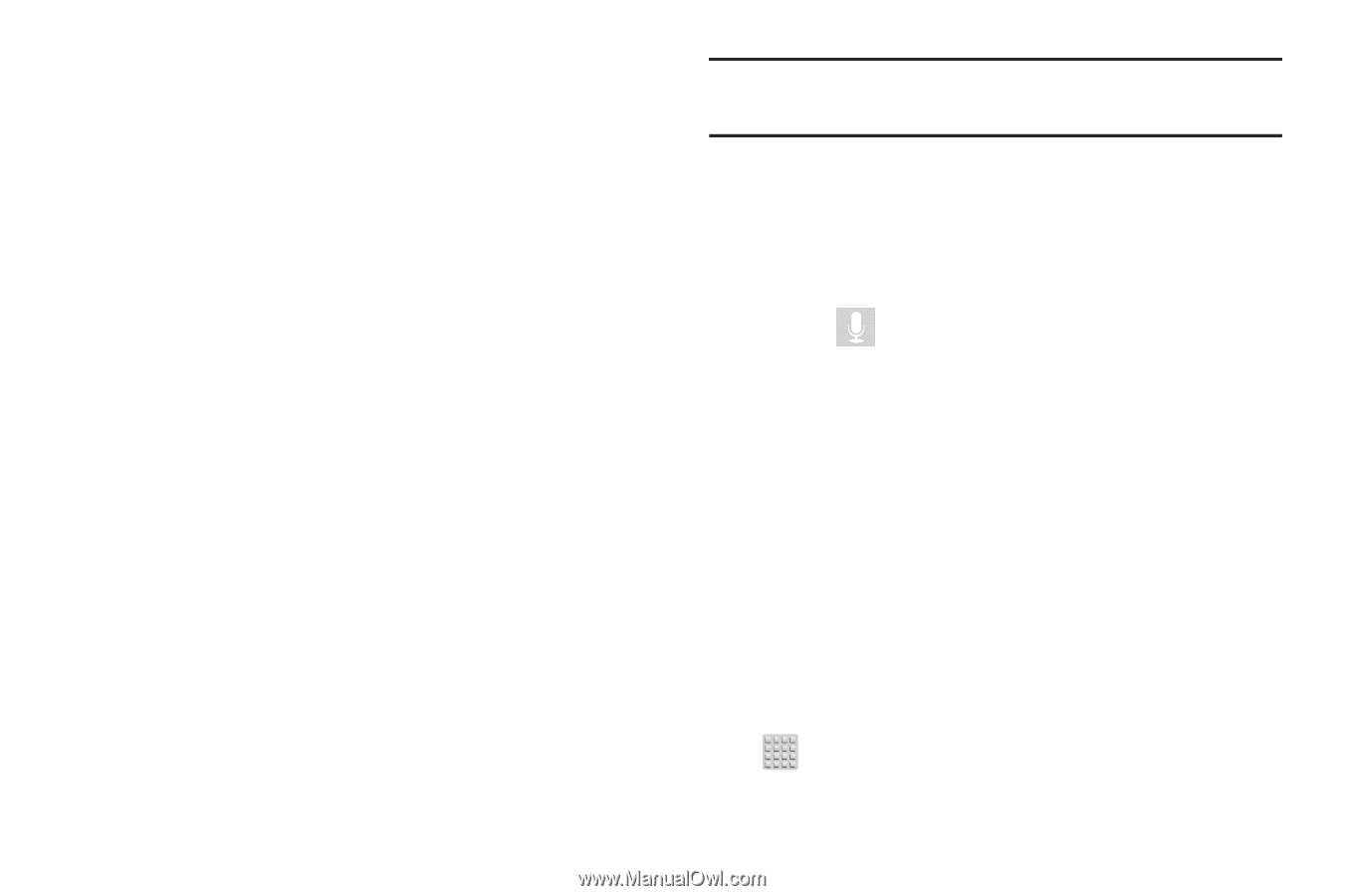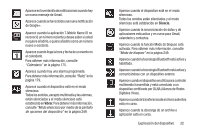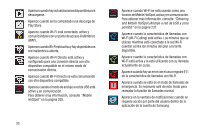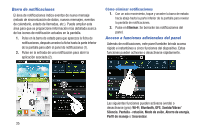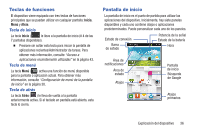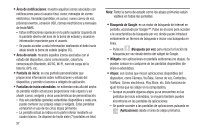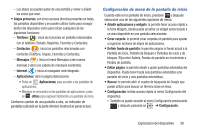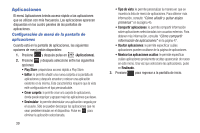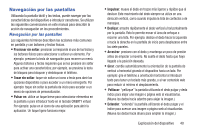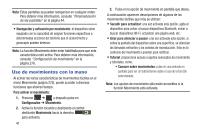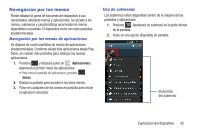Samsung SGH-T599 User Manual T-mobile Sgh-t599 Galaxy Exhibit Spanish User Man - Page 42
Pantalla de inicio, Área de estado
 |
View all Samsung SGH-T599 manuals
Add to My Manuals
Save this manual to your list of manuals |
Page 42 highlights
• Área de notificaciones: muestra aquellos iconos asociados con notificaciones para el usuario final, como: mensajes de correo electrónico, llamadas (perdidas, en curso), nuevo correo de voz, próximos eventos, conexión USB, correos electrónicos y mensajes de texto/MMS. - Estas notificaciones aparecen en la parte superior izquierda de la pantalla (dentro del área de la barra de estado) y muestran información importante para el usuario. - Se puede acceder a esta información deslizando el dedo hacia abajo desde la barra de estado (página 35). • Área de estado: muestra aquellos iconos asociados con el estado del dispositivo, como comunicación, cobertura, comunicación Bluetooth, 4G/3G, Wi-Fi, nivel de carga de la batería, GPS, etc. • Pantalla de inicio: es una pantalla personalizable que proporciona información sobre notificaciones y estado del dispositivo, y permite el acceso a widgets de aplicación. • Pantallas de inicio extendidas: se extiendan más allá del ancho de pantalla visible actual para proporcionar más espacio y así añadir iconos, widgets y otras características de personalización. - Hay seis pantallas (paneles) extendidas disponibles y cada una puede contener sus propios atajos o widgets. Estas pantallas comparten el uso de los cinco atajos primarios. - La pantalla actual se indica en la parte inferior mediante un cuadro blanco. Se dispone de hasta siete (7) pantallas en total. 37 Nota: Tanto la barra de estado como los atajos primarios están visibles en todas las pantallas. • Búsqueda de Google: es un motor de búsqueda de Internet en pantalla, accionado por Google™. Pulse en el icono para acceder a la característica de búsqueda por voz donde puede introducir verbalmente un término de búsqueda e iniciar una búsqueda en línea. - Pulse en (Búsqueda por voz) para iniciar la función de búsqueda por voz desde dentro del widget de Google. • Widgets: son aplicaciones en pantalla autónomas (no atajos). Se pueden colocar en cualquiera de las pantallas disponibles (de inicio o extendidas). • Atajos: son iconos que inician aplicaciones disponibles del dispositivo, como Cámara, YouTube, Correo de voz, Contactos, Teléfono, Correo electrónico, Play Store, etc. Esto funciona de igual forma que los atajos en la computadora. - Aunque es posible algunos atajos ya se encuentren en las pantallas de inicio extendidas, la mayoría también pueden encontrarse en las pantallas de aplicaciones. - Se puede acceder a las pantallas de aplicaciones pulsando en (Aplicaciones) desde el área de atajos primarios.